U盘重装Win10系统详细教程与步骤解析
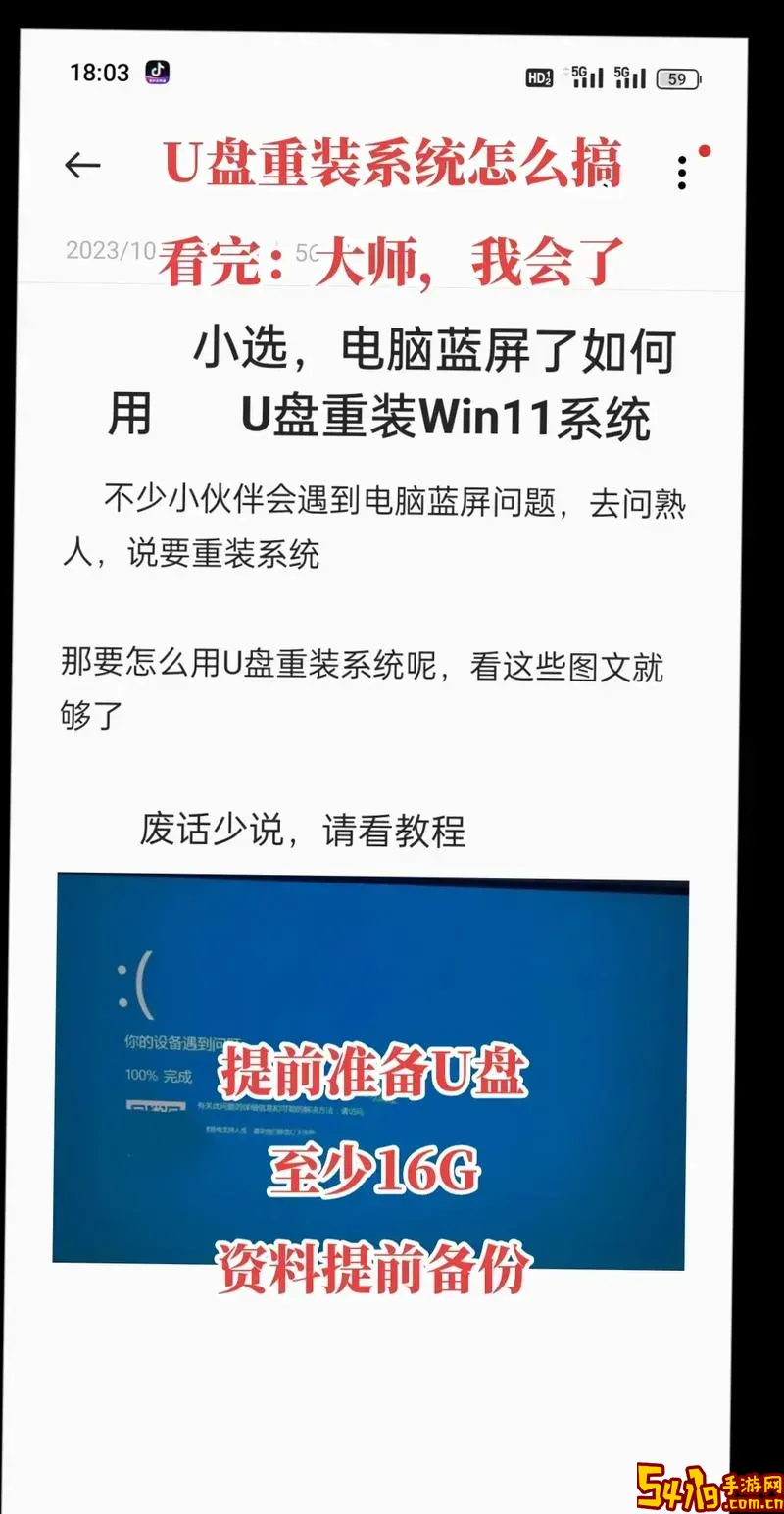
随着电脑使用时间的增长,系统可能会出现卡顿、蓝屏、文件损坏等问题,重装系统成为解决这些问题的有效方法。Win10作为目前广泛使用的操作系统,使用U盘重装Win10系统因其便捷性和普适性,成为很多用户的首选。本文将为您详细介绍如何使用U盘重装Win10系统的全过程,帮助您顺利完成系统重装。
一、准备工作
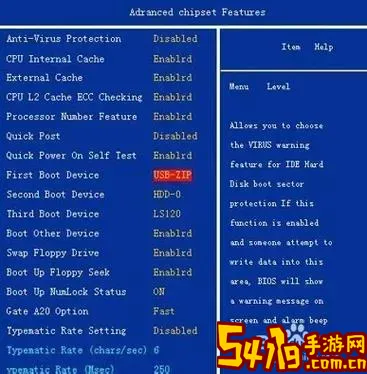
1. U盘准备:建议准备一个容量不低于8GB的U盘,且其中的重要数据请提前备份,因为制作启动盘的过程会格式化U盘。
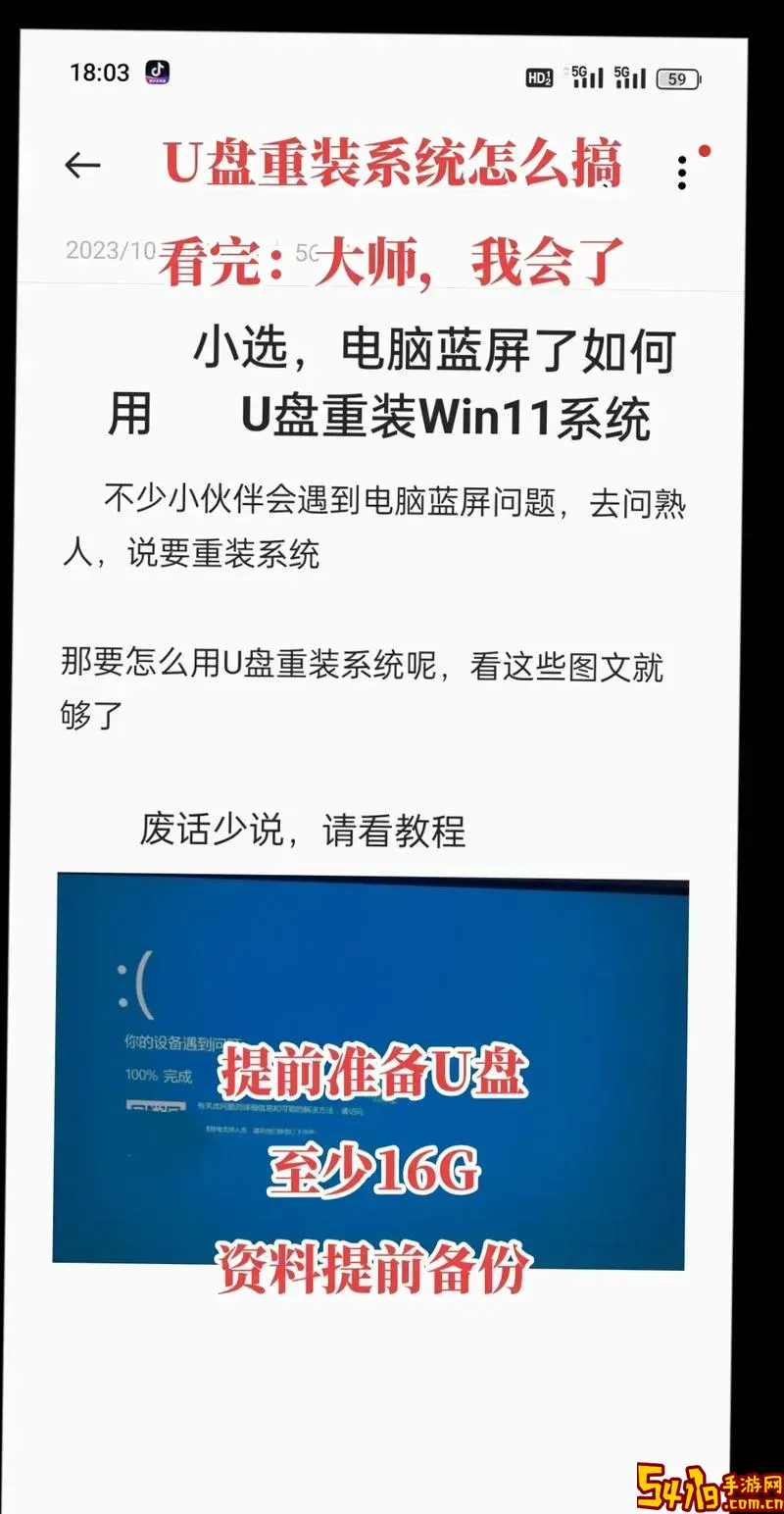
2. 下载安装介质制作工具:微软官方提供了“媒体创建工具”(Media Creation Tool),可直接从微软官网(https://www.microsoft.com/zh-cn/software-download/windows10)下载安装。
3. 备份数据:重装系统会删除系统盘内的数据,用户应提前备份重要文件。
二、制作Win10安装U盘
1. 插入U盘,确保电脑能识别。
2. 下载并运行媒体创建工具。
3. 选择“为另一台电脑创建安装介质(U盘、DVD或ISO文件)”后点击“下一步”。
4. 选择语言、版本和体系结构(一般选择64位)。
5. 选择“U盘”,然后选择相应的U盘。
6. 等待工具下载并制作U盘启动盘,完成后会提示成功。
三、设置电脑从U盘启动
1. 插入制作好的Win10安装U盘,重启电脑。
2. 在开机时快速连续按“DEL”、“F2”、“F12”或“ESC”等键(根据不同品牌主板的设置不同)进入BIOS或启动菜单。
3. 在BIOS中找到“Boot”“启动顺序”设置,将U盘设置为第一启动项。
4. 保存退出BIOS,电脑会从U盘启动进入Win10安装界面。
四、安装Win10系统
1. 进入安装界面后,选择语言、时间和键盘,点击“下一步”。
2. 点击“立即安装”。
3. 输入Win10产品密钥或选择“我没有产品密钥”(后续可激活)。
4. 选择所需的系统版本(根据自己购买的版本)。
5. 选择“自定义安装(高级)”。
6. 选择系统盘(通常是C盘)进行格式化,点击“格式化”按钮,确认操作。
7. 选中格式化后的系统盘,点击“下一步”,开始系统安装。
8. 安装过程会自动进行数次重启,请耐心等待。
五、安装后的设置
1. 安装完成后,进入Win10初始设置界面,选择地区、语言、键盘等。
2. 登录Microsoft账户或创建本地账户。
3. 根据需求选择隐私设置、自动更新等选项。
4. 进入桌面后,建议先安装驱动程序,确保硬件正常工作。大多数电脑会自动下载驱动,如果网络不可用,请从电脑品牌官网下载安装。
5. 安装常用软件,恢复备份的数据。
六、注意事项
1. 制作启动U盘时,保持网络畅通,避免制作失败。
2. 重装系统过程中不要断电,以免导致安装过程出错。
3. 使用正版系统镜像,确保系统安全稳定。
4. 如果遇到安装卡顿或蓝屏,建议检查硬件故障或更换制作工具。
七、总结
通过以上步骤,您可以掌握使用U盘重装Win10系统的完整流程。U盘重装系统方法灵活,适合大多数用户尤其是组装机、品牌机用户出现系统问题时快速自助解决。掌握这一技能不仅可以延长电脑的使用寿命,还能帮助您更好地管理电脑系统环境。在实际操作中注意备份重要数据和操作细节,必能顺利完成Win10系统重装。
希望本文详尽的教程能帮助您轻松完成Win10系统重装,打造一个流畅、稳定的操作环境。